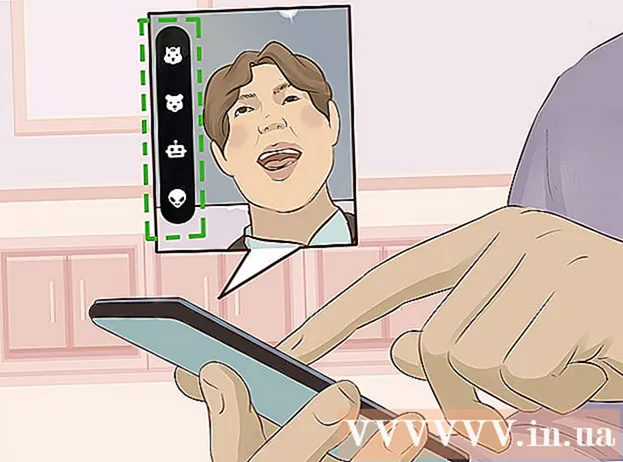May -Akda:
John Pratt
Petsa Ng Paglikha:
15 Pebrero 2021
I -Update Ang Petsa:
1 Hulyo 2024

Nilalaman
- Upang humakbang
- Paraan 1 ng 2: Suriin ang numero ng modelo
- Paraan 2 ng 2: Suriin ang serial number
- Mga Tip
- Mga babala
Itinuturo sa iyo ng wikiHow na ito kung paano sasabihin kung ang iyong iPhone ay na-refurbished o hindi. Ang mga iPhone ay itinuturing na "na-patch" kung ang mga ito ay naayos at nabenta muli ng Apple o isang reseller ng third-party pagkatapos ng isang problema sa hardware ay natuklasan sa isang telepono.
Upang humakbang
Paraan 1 ng 2: Suriin ang numero ng modelo
 Kilalanin ang mga karaniwang katangian ng isang naayos na iPhone. Madalas mong masasabi kung ang isang iPhone ay naayos sa pamamagitan ng pagbibigay pansin sa mga sumusunod na bagay:
Kilalanin ang mga karaniwang katangian ng isang naayos na iPhone. Madalas mong masasabi kung ang isang iPhone ay naayos sa pamamagitan ng pagbibigay pansin sa mga sumusunod na bagay: - Nagamit o nawawalang mga accessories
- Mga Groove o gasgas sa iPhone mismo
- Nawawalang packaging
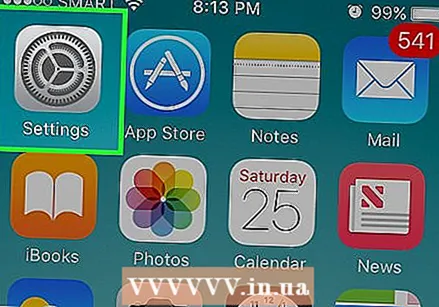 Buksan ang
Buksan ang 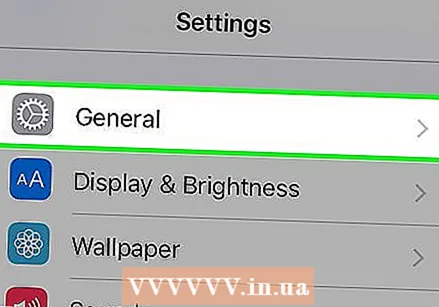 Mag-tap sa
Mag-tap sa 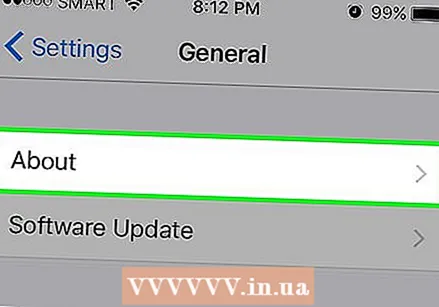 Mag-tap sa Impormasyon. Ito ay nasa tuktok ng pahina na "Pangkalahatan".
Mag-tap sa Impormasyon. Ito ay nasa tuktok ng pahina na "Pangkalahatan". 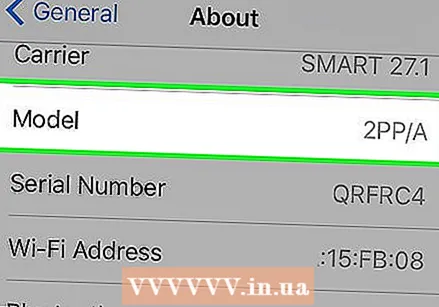 Mag-scroll pababa sa seksyong "Model". Makakakita ka ng isang serye ng mga numero at titik sa kanan ng linya ng "Model".
Mag-scroll pababa sa seksyong "Model". Makakakita ka ng isang serye ng mga numero at titik sa kanan ng linya ng "Model".  Tingnan kung ang iyong iPhone ay nai-refurbished. Sinasabi sa iyo ng unang titik sa pangalan ng modelo kung ano ang katayuan ng iyong iPhone:
Tingnan kung ang iyong iPhone ay nai-refurbished. Sinasabi sa iyo ng unang titik sa pangalan ng modelo kung ano ang katayuan ng iyong iPhone: - Kung ang unang titik ay isang "M" o isang "P", ang iyong telepono ay isang orihinal na modelo (tingi).
- Kung ang unang titik ay "N", ang iyong telepono ay na-refurbished ng Apple.
- Kung ang unang liham ay isang "F", ang iyong telepono ay naayos ng isang tagapagbigay ng telecom o isang nagbebenta ng third-party.
Paraan 2 ng 2: Suriin ang serial number
 Maunawaan kung ano ang kinakailangan ng pamamaraang ito. Kung ang teleponong iyong binili ay naisaaktibo na, hindi ito nangangahulugang naayos ito; gayunpaman, ito ay isda ang mga tao na nagbebenta ng isang telepono bilang "bago" kung sa katunayan ito ay ginamit na.
Maunawaan kung ano ang kinakailangan ng pamamaraang ito. Kung ang teleponong iyong binili ay naisaaktibo na, hindi ito nangangahulugang naayos ito; gayunpaman, ito ay isda ang mga tao na nagbebenta ng isang telepono bilang "bago" kung sa katunayan ito ay ginamit na. 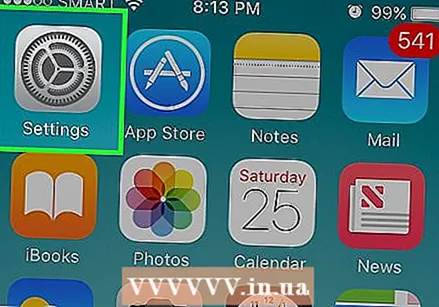 Buksan ang
Buksan ang 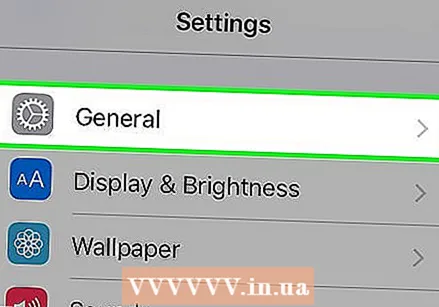 Mag-tap sa
Mag-tap sa 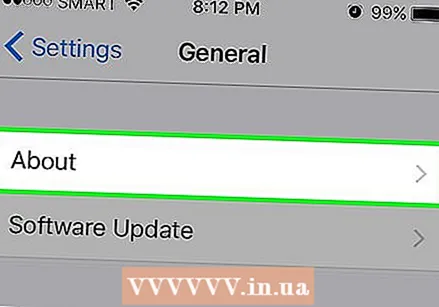 Mag-tap sa Impormasyon. Ito ay nasa tuktok ng pahina na "Pangkalahatan".
Mag-tap sa Impormasyon. Ito ay nasa tuktok ng pahina na "Pangkalahatan". 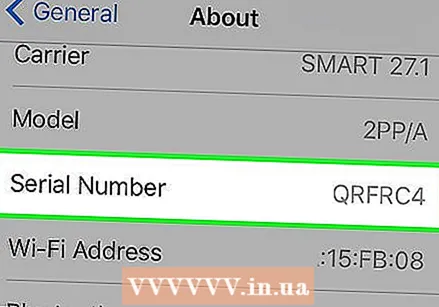 Mag-scroll sa at tingnan ang seksyong "Serial Number". Dapat mong makita ang isang hanay ng mga numero at titik dito (hal., ABCDEFG8HJ84). Isulat ang code na ito dahil papasok mo ito sa database ng Apple.
Mag-scroll sa at tingnan ang seksyong "Serial Number". Dapat mong makita ang isang hanay ng mga numero at titik dito (hal., ABCDEFG8HJ84). Isulat ang code na ito dahil papasok mo ito sa database ng Apple. 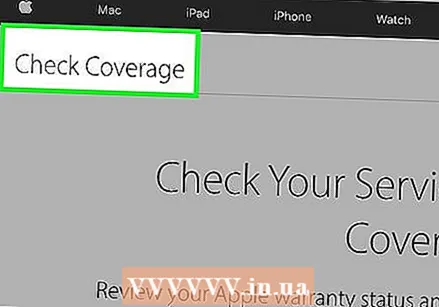 Buksan ang website ng Apple kung saan maaari mong suriin ang saklaw ng suporta. Sa browser sa iyong computer, pumunta sa https://checkcoverage.apple.com/. Maaari mong ipasok ang serial number ng iyong iPhone sa site dito upang makita kung ito ay naaktibo dati.
Buksan ang website ng Apple kung saan maaari mong suriin ang saklaw ng suporta. Sa browser sa iyong computer, pumunta sa https://checkcoverage.apple.com/. Maaari mong ipasok ang serial number ng iyong iPhone sa site dito upang makita kung ito ay naaktibo dati. 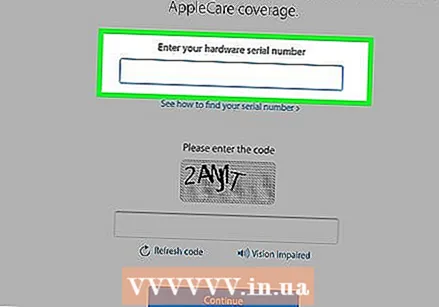 Ipasok ang serial number ng iyong iPhone. Ipasok ang serial number ng iyong iPhone sa patlang ng teksto sa gitna ng pahina na "Suriin ang saklaw".
Ipasok ang serial number ng iyong iPhone. Ipasok ang serial number ng iyong iPhone sa patlang ng teksto sa gitna ng pahina na "Suriin ang saklaw". 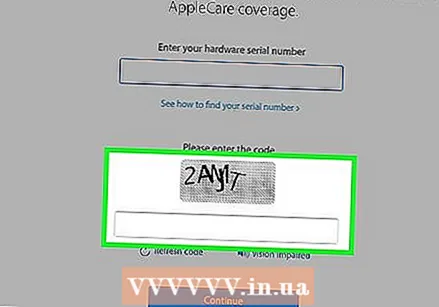 Ilagay ang verification code. Ipasok ang code na nakikita mo sa naka-encrypt na imahe sa patlang ng teksto sa ibaba. Dapat mong ipasok ang code na ito upang matiyak na hindi ka isang nakakahamak na programa.
Ilagay ang verification code. Ipasok ang code na nakikita mo sa naka-encrypt na imahe sa patlang ng teksto sa ibaba. Dapat mong ipasok ang code na ito upang matiyak na hindi ka isang nakakahamak na programa. 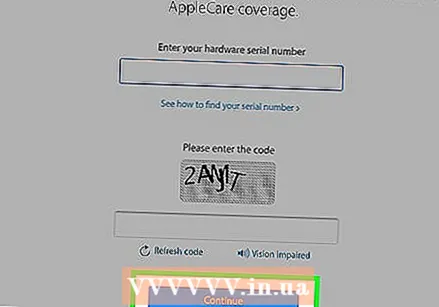 Mag-click Magpatuloy. Dadalhin ka nito sa pahina ng mga diagnostic ng iyong Telepono.
Mag-click Magpatuloy. Dadalhin ka nito sa pahina ng mga diagnostic ng iyong Telepono.  Tingnan ang katayuan ng iyong iPhone. Kung ang telepono ay bago, may makikita kang kagaya ng "Ang teleponong ito ay hindi pa naisasaaktibo" sa tuktok ng pahina.
Tingnan ang katayuan ng iyong iPhone. Kung ang telepono ay bago, may makikita kang kagaya ng "Ang teleponong ito ay hindi pa naisasaaktibo" sa tuktok ng pahina. - Kung natukoy mo na ang telepono ay naaktibo na at sinusubukan ng nagbebenta na ibenta ito bilang bago, maaaring kailanganin mong bumili mula sa iba.
Mga Tip
- Kung ang iPhone ay naayos ng isang third party, hindi mo maaaring gamitin ang packaging bilang isang benchmark upang matukoy ang kalagayan ng iPhone.
- Ang "Refurbished" ay hindi kapareho ng "mahinang kalidad," at kung minsan ang mga aparatong Apple ay itinuturing na "refurbished" dahil sa isang menor de edad na pag-aayos ng hardware pagkatapos, kahit na ang pagsasaayos ay hindi gaanong.
Mga babala
- Tiyaking suriin ang mga tuntunin at kundisyon ng pagbebenta ng anumang site na isinasaalang-alang mo ang pagbili ng isang iPhone bago gawin ang aktwal na pagbili.